CAD에서 작은 화살표를 그리는 방법
- coldplay.xixi원래의
- 2021-01-26 11:26:1121089검색
CAD에서 작은 화살표를 그리는 방법: 먼저 CAD 소프트웨어를 열고 필요에 따라 파일 표시줄을 클릭하여 연 다음 페이지 하단에서 직교 모드를 열고 명령 상자에 PL 명령과 공백을 입력합니다. ; 마지막으로 w 공간을 입력하고 시작점 너비와 끝점 너비를 지정하고 특정 수식을 지정합니다.

이 문서의 운영 환경: Windows 7 시스템, autocad2020 버전, Dell G3 컴퓨터.
CAD에서 작은 화살표를 그리는 방법:
1. 먼저 컴퓨터를 열고 바탕 화면에서 CAD 아이콘을 찾아 두 번 클릭하여 연 다음 CAD 소프트웨어 페이지로 들어갑니다.
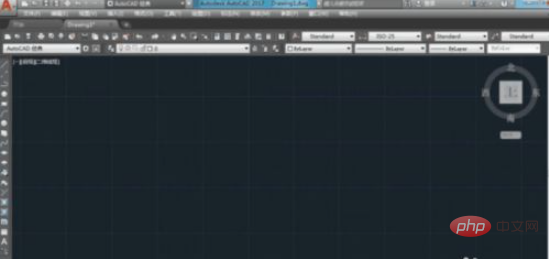
2. 그런 다음 새 파일을 만들거나 필요에 따라 파일 표시줄에서 클릭하여 엽니다.
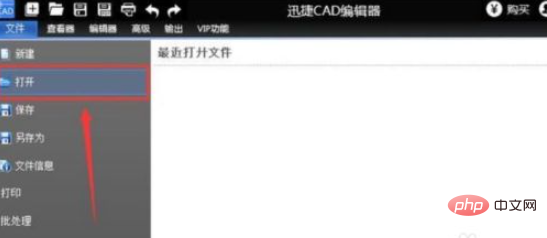
3. 화살표를 편리하게 그리려면 먼저 페이지 하단의 직교 모드를 켠 다음 명령 상자에 PL 명령을 입력하고 공백을 지정한 다음 시작점을 지정하고 " 다음 시작점."
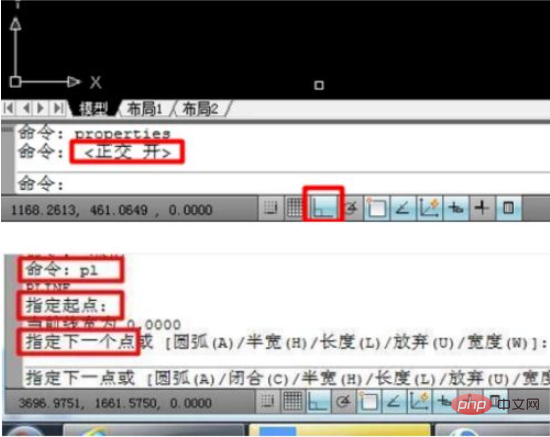
4. 그런 다음 w 공백을 입력하고 시작점 너비와 끝점 너비를 지정하고 그림과 같이 특정 수식을 지정합니다.
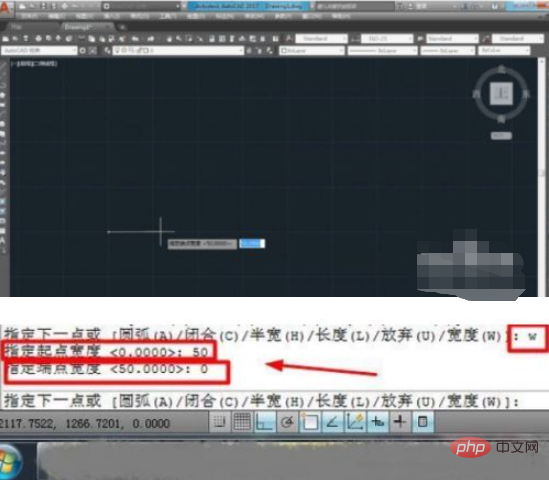
5. 그리기 인터페이스로 돌아갑니다. , 왼쪽과 오른쪽으로 늘려 화살표 길이를 조정하고 확인을 클릭한 후 스페이스바를 클릭하면 완료됩니다.
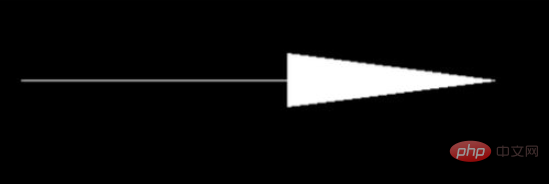
관련 영상 추천: PHP 프로그래밍부터 마스터까지
위 내용은 CAD에서 작은 화살표를 그리는 방법의 상세 내용입니다. 자세한 내용은 PHP 중국어 웹사이트의 기타 관련 기사를 참조하세요!
성명:
본 글의 내용은 네티즌들의 자발적인 기여로 작성되었으며, 저작권은 원저작자에게 있습니다. 본 사이트는 이에 상응하는 법적 책임을 지지 않습니다. 표절이나 침해가 의심되는 콘텐츠를 발견한 경우 admin@php.cn으로 문의하세요.

